重装系统后怎么恢复桌面文件
- 分类:教程 回答于: 2023年04月27日 08:42:00
工具/原料:
系统版本:windows10系统
品牌型号:联想thinkpad14
软件版本:小白数据恢复软件1.1
方法/步骤:
方法一:恢复桌面的图标
如果重装系统后,只是桌面的系统图标丢失的话,那么我们基本可以在系统设备内找回图标,操作非常简单。具体如下:
1、进入到系统桌面当中,用鼠标单击桌面当中的空白处,选择个性化设置进入。

2、在窗口的左侧点击主题,然后在相关的设置选项功能栏中可以看见桌面图标设置功能,单击进入。

3、在进入到的窗口当中,把桌面图标里的所有选项,都进行勾选,完成操作之后,单击下方的确定按钮即可恢复桌面图标。
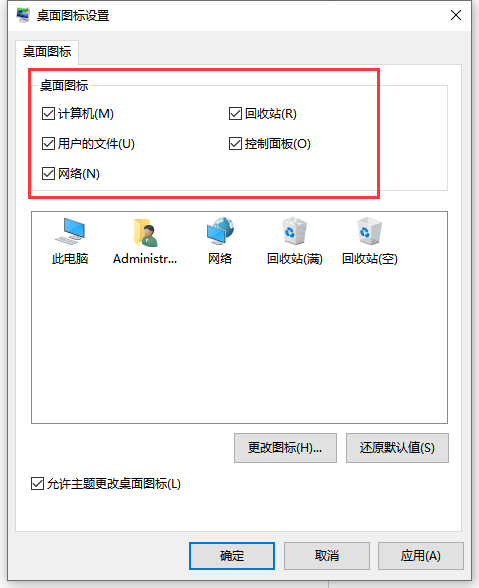
方法二:恢复桌面丢失的文件
数据恢复软件是一种专业的工具,可以扫描你的硬盘,寻找已经删除或丢失的文件,并尝试恢复它们。数据恢复软件有很多种,比较专业的就有小白数据恢复软件等。如果你的桌面文件资料已经丢失,无法在回收站等找回的话,我们就可以借助软件尝试找回。具体步骤如下:
第一步:下载和安装
首先进入“小白数据恢复官网”下载安装小白数据恢复软件,期间只需根据需求设置安装完成即可。
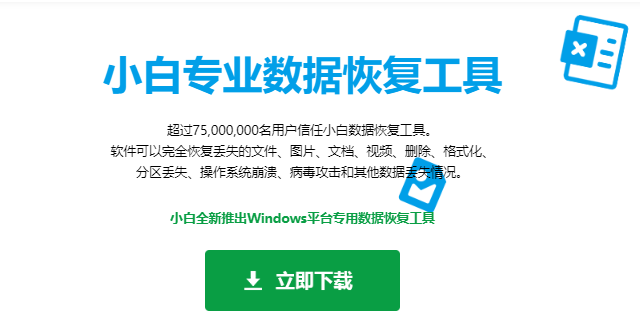
第二步:启动程序选择功能
安装后打开小白数据恢复软件,就会看到功能界面,根据自己的需求选择不同的恢复方式。
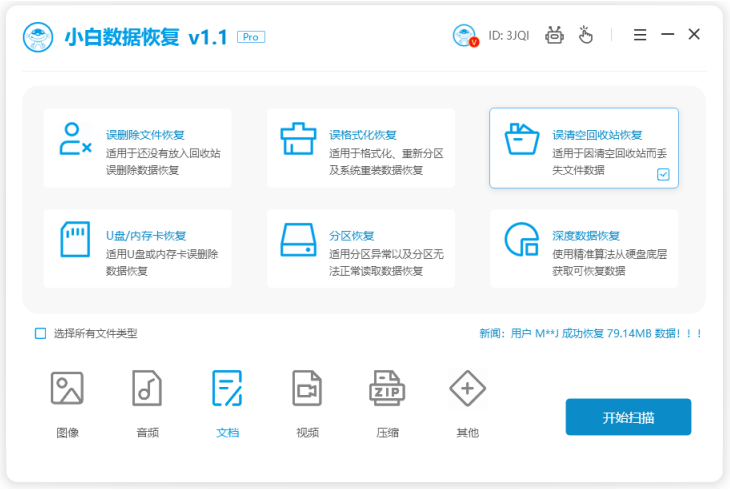
第三步:选择恢复的分区位置
根据自己的文件数据丢失的位置,选好需要恢复的硬盘分区位置,点击扫描,等待软件扫描该分区丢失的文件。
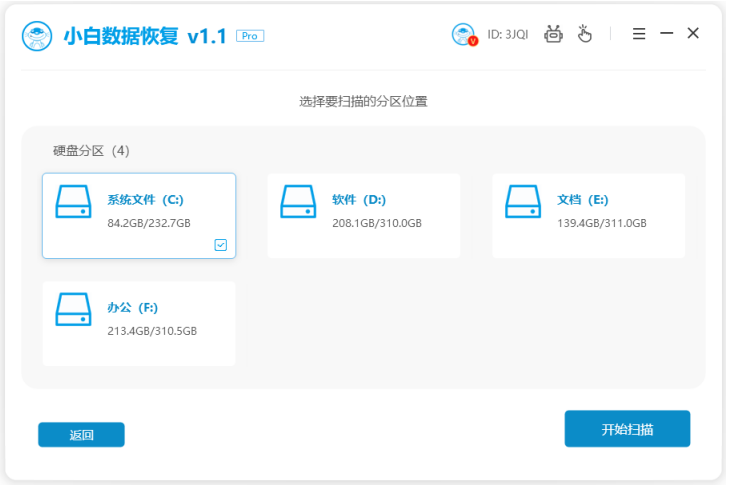
第四步:预览和恢复文件
在扫描结果中可以看到能恢复的文件,在预览窗口中查看文件的内容,确保恢复的文件是自己需要的,然后点击恢复文件。

第五步:选好恢复保存的位置
程序会将文件恢复到指定的位置。注意,为了避免覆盖已有的数据,最好将恢复的文件保存到另一个分区或者外部存储设备中。等待数据恢复完成即可。

注意事项:
1、使用数据恢复软件恢复桌面文件是一种有效但不保证100%成功的方法。有时候,由于硬盘损坏、文件覆盖、加密等原因,部分或全部桌面文件可能无法被找回或打开。
2、在重装系统之前,最好做好备份工作,把重要的桌面文件保存到其他设备或云端存储上。这样可以避免数据丢失的风险,也可以节省时间和精力。
总结:
总之,重装系统后怎么恢复桌面文件是一个常见但不简单的问题。如果你遇到了这个问题,不要慌张,根据实际情况选择上述合适的方法恢复,尝试使用数据恢复软件来找回你的桌面文件。同时,也要注意备份和保存文件,避免数据丢失的风险。
 有用
26
有用
26


 小白系统
小白系统


 1000
1000 1000
1000 1000
1000 1000
1000 1000
1000 1000
1000 1000
1000 1000
1000 1000
1000 1000
1000猜您喜欢
- 台式重装系统教程2023/01/30
- 三步就能搞定的win10专业版系统安装教..2021/04/14
- 详解电脑删除的数据如何恢复..2023/04/30
- 电脑主机一亮一灭启动不了怎么重装系..2022/10/13
- 360系统重装大师怎么重装电脑系统..2023/05/02
- 深度技术系统安装教程2016/12/14
相关推荐
- 简述电脑如何格式化重装系统..2023/01/16
- 电脑重装软件什么重装系统最好..2023/02/04
- pdf怎么转word?常用的三种pdf转换方法..2023/04/11
- windows10系统重装win7图解教程..2016/12/08
- 分享电脑安装系统步骤2021/01/06
- 电脑开不了机黑屏怎么解决问题..2022/10/19

















